お客さまへの大切なお知らせ:膨大なサポート情報を少しでも早くお客さまにお届けするため、本コンテンツの日本語版は人間の翻訳者を介さない自動翻訳で提供されております。正確な最新情報については本コンテンツの英語版をご覧ください。
スマートなCTAを作る(レガシー)
更新日時 2023年 5月 22日
以下の 製品でご利用いただけます(別途記載されている場合を除きます)。
|
|
|
|
スマートCTAを使えば、HubSpotのページや外部サイトのページで、以下の条件に基づいて異なる訪問者にカスタマイズされたボタンを表示することができます。
時間をかけてスマートボタンのCTAのパフォーマンスを分析し、さまざまなウェブサイトの訪問者にコンテンツをうまく合わせていくように調整することができます。
Marketing Hub Entrepriseのユーザーであれば、スマートボタンのCTAを A/Bテストして、どのボタンが最もパフォーマンスが高いかを判断することも可能です。
注意:AMPが有効な場合、ボタンの CTAバリエーションは投稿に表示されません。A/BテストCTAやスマートCTAを使用した場合、デフォルトバージョンのボタンCTAが投稿に表示されます。
スマートボタンのCTA基準の種類
スマートルールは、以下の条件タイプに基づくことができます。
- 国:閲覧者の国に基づいてコンテンツを表示します。国は、訪問者のIPアドレスによって判断されます。
- デバイスタイプ:このスマートコンテンツの中心となるデバイスを指定します(モバイル、タブレット、またはデスクトップ)。HubSpotは、訪問者のブラウザーにあるユーザーエージェントと呼ばれるものを見て、そのデバイスタイプを判断します。端末側で変更されることもあるため、正確なセグメンテーションを常に保証するものではありません。
- リファーラルソース:訪問者がサイトを見つけた方法に基づいてスマートコンテンツを表示します。
- 設定言語:ユーザーのブラウザー内で設定された言語に基づいて、コンテンツをパーソナライズします。
- コンタクトリストメンバーシップ:いずれかのHubSpotリストのメンバーであるかどうかに応じて、HubSpotデータベースで特定のコンテンツをコンタクトに表示します。
- ライフサイクルステージ:これは、HubSpotデータベースのコンタクトのライフサイクルステージのプロパティーを参照して、このフィールドの値に基づいて関連コンテンツを表示します。
スマートなCTA(レガシー)を作る
スマートなCTA(レガシー)を作るために:
- HubSpotアカウントで、Marketing > Lead Capture > CTAsに移動します。
- 左上のドロップダウンメニューをクリックし、「CTAs(Legacy)」を選択します。
- 編集するCTAにマウスポインターを置き、[Actions(アクション)]>[Create smart version(スマートバージョンを作成)]の順にクリックします。このCTAは、スマートルールの基準を満たさない場合に、訪問者が見るデフォルトのコンテンツとなります。
- 右側のパネルで、スマートルールのベースにしたい基準の横にあるラジオボタンを選択します。
- ドロップダウンメニューをクリックし、スマートCTAルールを設定します。例えば、ルールの種類としてコンタクトのライフサイクルステージを選択した場合、ドロップダウンメニューで対象とするライフサイクルステージを選択します。
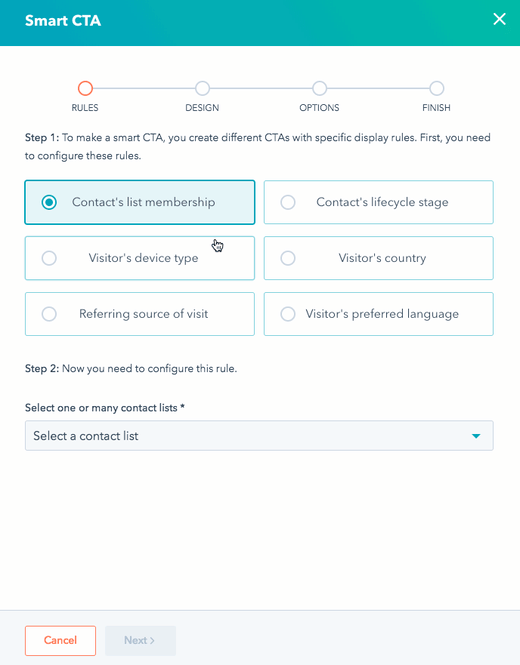
- 左下で、「次へ」をクリックします。
- 引き続き、CTA(レガシー)を作成します。
- 保存」をクリックすると、スマートCTAの作成が完了します。
- 完成したスマートCTAを確認し、管理する:
- 新しいスマートボタンCTAを追加するには、「別のスマートバージョンを追加する」をクリックします。
- スマートルールを並べ替えるには、[ルールの並べ替え]をクリックします。
- 完了したら、[完了]をクリックします。
CTAs
貴重なご意見をありがとうございました。
こちらのフォームではドキュメントに関するご意見をご提供ください。HubSpotがご提供しているヘルプはこちらでご確認ください。
